El siguiente tutorial es para crear el famoso icono para conectarse a Speedy, Arnet o a cualquier otro ISP con el que hayamos contratado una conexión de ADSL también denominada Banda Ancha.
Para ello debemos dirigirnos (en XP) a: Inicio >> Panel de Control >> Conexiones de red. Arriba, sobre el costado izquierdo aparece la opción de "Crear una conexión nueva". Al hacerle click se abre el siguiente asistente:
Elegimos "Siguiente".
Elegimos "Conectarse a internet".
Elegimos "Establecer mi conexión manualmente".
Elegimos "Conectarse usando una conexión de banda ancha que necesita un nombre de usuario y una contraseña".
Acá ponemos el nombre que va a tener nuestro icono de conexión. Puede ir tu proveedor o el que mas te guste.
El nombre de usuario y la contraseña nos lo tiene que brindar nuestro proveedor de internet. Sin estos datos no podremos conectarnos. Las 2 opciones que aparecen tildadas abajo las dejamos así.
Tildamos la opción "Agregar en mi escritorio un acceso directo a esta conexión". Es para que aparezca el icono en el escritorio.
Finalmente nos aparecerá esta pantalla. Solo debemos elegir "Conectar" y listo.
Para Windows 7 el procedimiento varia un poco. Debemos ir a Inicio >> Panel de Control >> Redes e Internet >> Centro de redes y recursos compartidos. Sobre el costado izquierdo elegimos "Configurar una conexión o red". Se abre el asistente y elegimos:
- Conectarse a internet
- Banda Ancha (PPPOE)
Y luego completamos el usuario y password brindados por nuestro ISP. En nombre de conexión podemos poner cualquiera. Hacemos click en conectar, y listo.
NOTA: En Windows 7 el icono nos aparecerá en Inicio >> Conectarse a





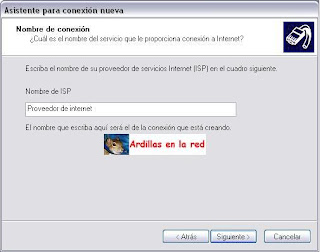



Realmente muy bueno y claro. Muchisimas gracias. Te pido permiso para copiarlo en un documento de Word para tenerlo para otro eventual formateo. Gracias otra vez por compartir..
ResponderEliminarNo hay problema, gracias por comentar!!!
ResponderEliminarestaria bueno que hagas este tutorial para windows 7 ya casi nadie usa xp
ResponderEliminar